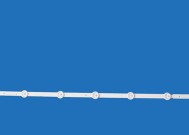电视投屏如何满屏呢?实现完美投屏的技巧有哪些?
- 数码百科
- 2025-07-24
- 8
- 更新:2025-07-08 03:00:33
随着科技的发展,电视投屏已成为家庭娱乐和商务演示中的一种常见需求。然而,不少用户在使用投屏功能时,常常会遇到画面无法满屏显示的问题,这不仅影响了观看体验,也降低了演示效果。如何才能实现完美投屏,让画面满屏呈现呢?接下来本文将一步步为您揭示实现完美电视投屏的技巧。
选择正确的投屏方式
在开始投屏之前,首先需要选择适合您设备和电视的投屏方式。目前市面上常见的投屏方式包括Miracast、AirPlay、Chromecast以及DLNA等。不同的设备可能支持不同的投屏协议,了解设备支持的协议对实现完美投屏至关重要。
Miracast:适用于Windows8.1以上版本的电脑以及部分支持Miracast的安卓手机。
AirPlay:主要适用于苹果设备,需连接到同一WiFi网络下。
Chromecast:同样适用于安卓设备及Chrome浏览器,通过GoogleCast技术实现投屏。
DLNA:可支持多种格式文件的共享和传输,适用于多种设备。
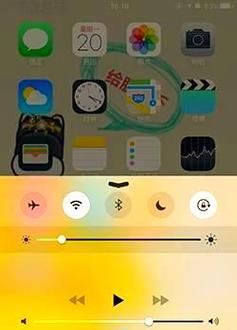
确保设备与电视兼容
实现满屏的关键之一是确保您的设备和电视在分辨率和显示比例上兼容。如果电视的显示比例为16:9,而您的设备输出的是4:3的图像,那么即使连接上了,画面也无法满屏。
步骤1:确认设备与电视分辨率
检查您的电视支持的分辨率,确保您的设备输出分辨率与此相匹配。
在电脑上,可以通过系统设置调整显示设置,选择与电视匹配的分辨率。
步骤2:调整显示比例
若显示比例不匹配,大多数系统都会提供调整选项。
在安卓设备上,通常可以在显示设置中找到“屏幕比例”或“缩放”选项进行调整。
在Windows电脑上,通过“显示设置”调整缩放与布局选项,以达到和电视兼容的效果。

调整设备输出设置
在硬件设置正确的情况下,还需要在设备上调整输出设置。在电脑上,使用HDMI连接时,可以在显示设置中选择输出模式,包括复制、扩展或仅第二屏幕。为了实现满屏显示,通常选择“复制”模式。
步骤3:检查显示设置
在电脑上,右击桌面,选择“显示设置”,找到“多显示器”选项。
在安卓或苹果设备上,进入系统设置的显示或屏幕镜像设置进行相应的选择。

使用设备自带的投屏功能
一些设备自带了投屏功能,能够方便用户直接进行满屏投屏。以Windows系统为例,可以使用“连接”功能中的“投影到这台电脑”,然后选择“仅第二屏幕”进行满屏输出。
步骤4:启用设备的投屏功能
对于苹果设备,可以使用AirPlay功能,并选择“镜像”选项。
对于Windows电脑,可以使用“投影到这台电脑”功能,并确保选择正确模式。
遇到问题的解决方法
即使按照上述步骤操作,有时也会遇到无法满屏的情况。这时,可以尝试以下方法解决。
解决方案1:更新显卡驱动程序
确保您的显卡驱动程序是最新的,这样可以解决兼容性问题,有时也能解决满屏显示的问题。
解决方案2:调整显示设置
检查设备的显示设置中是否有“缩放和布局”的选项,适当调整以匹配电视的显示比例。
解决方案3:重启设备和电视
有时候简单的重启设备和电视,可以解决临时的兼容性问题。
解决方案4:使用第三方投屏软件
如遇内置功能无法满足需求,可尝试使用第三方投屏软件,如GoogleCast、ApowerMirror等,这些软件通常能提供更为丰富的设置选项。
用户体验优化建议
为了提升用户体验,以下是一些额外的建议:
在开始投屏前,确保您的电视已经设置为正确的输入源。
使用质量较高的HDMI线,以保证传输过程的稳定性和信号质量。
如果是远程投屏,确保WiFi网络的稳定性和足够的带宽。
在投屏时,尽量避免运行其他占用大量资源的程序,以免影响画面传输效果。
在了解了电视投屏如何满屏的原理和操作步骤之后,相信您已经掌握了实现完美电视投屏的技巧。通过选择正确的投屏方式、确保设备与电视兼容、调整设备输出设置、使用设备自带的投屏功能,以及在遇到问题时采取合适的解决方案,您可以在不同的场合下轻松实现高质量的满屏投屏效果。希望本文能够帮助您在未来的投屏过程中,获得更加流畅和满意的观看体验。